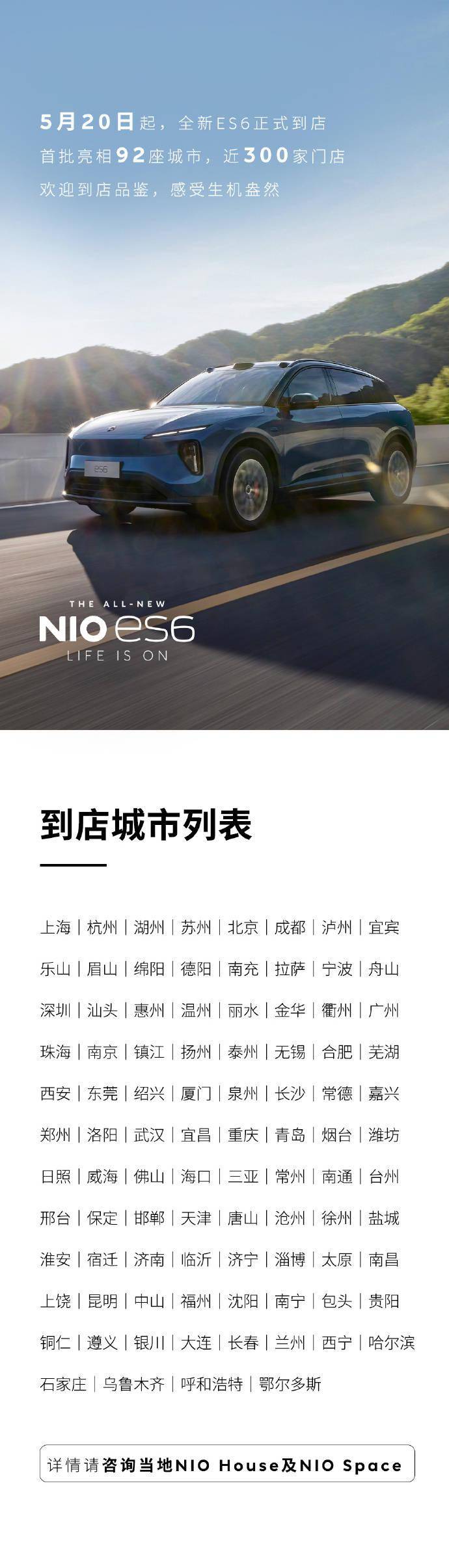Win10系统是目前市场上使用最广泛的操作系统之一,密码是我们保护个人隐私安全的重要手段,那么如何更改Win10电脑密码呢?接下来将会向大家详细介绍。
.png)
1.通过设置更改密码
依次点击“开始”——“设置”——“账户”——“登录选项”,在“密码”一栏下点击“更改”进行密码修改。
2.通过控制面板更改密码
依次点击“开始”——“控制面板”——“用户账户”——“用户账户”——“更改账户密码”,在弹出的窗口中输入新的密码即可。
3.通过快捷键更改密码
同时按下“Ctrl+Alt+Del”组合键,选择“更改密码”,输入新密码即可完成更改。
4.通过忘记密码重置
在登录界面点击“重置密码”,根据提示操作即可。
5.通过Microsoft账户更改密码
在任意设备上访问“account.microsoft.com/security”,使用Microsoft账户登录,选择“更改密码”进行修改。
6.通过管理员更改密码
在管理员账户下,依次点击“开始”——“控制面板”——“管理工具”——“计算机管理”,在左侧导航栏中点击“本地用户和组”,找到需要更改密码的账户,右键选择“更改密码”进行修改。
以上是Win10电脑密码更改的几种方法,希望对大家有所帮助。
总之,无论是哪种方法,我们在更改密码的时候都需要注意安全性,确保密码足够复杂,以免被他人破解,造成损失。

.png)
.png)
.png)
.png)
.png)